Informazioni su come configurare una rete guest sul router wireless TP-LINK ARCHER C20 AC750? In questa esercitazione configureremo una rete guest wireless sul router AC750.
• TP-LINK ARCHER C20 AC750 - Version 5.0
Elenco attrezzature
Qui puoi trovare l'elenco delle attrezzature utilizzate per creare questa esercitazione.
Questo link mostrerà anche l'elenco software utilizzato per creare questa esercitazione.
TPLINK - Esercitazione correlata:
In questa pagina, offriamo un rapido accesso a un elenco di tutorial relativi a TP-LINK AC750.
Archer C20 AC750 - Guest Network
Aprire il browser e immettere l'indirizzo IP del router wireless.
Nel nostro esempio, il seguente URL è stato immesso nel browser:
• http://192.168.0.1
L'interfaccia web AC750 deve essere presentata.
Nella schermata di accesso, immettere la password di gestione.

Accedere alla scheda Avanzate nella parte superiore dello schermo.

Accedere al menu WIRELESS e selezionare l'opzione ADVANCED CONFIGURATION.
Individuare l'area Multi-SSID nella parte inferiore dello schermo.
Selezionare la rete 2,4GH, immettere un nome di rete wireless e la password desiderata.
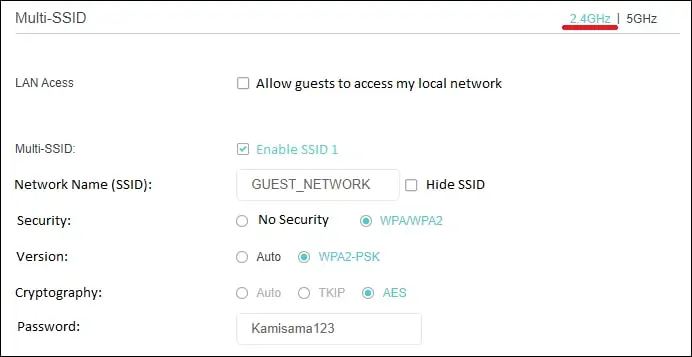
Dopo aver completato la configurazione della rete guest, fare clic sul pulsante Salva.
Congratulazioni, è stata completata la configurazione della rete guest del router wireless AC750.
